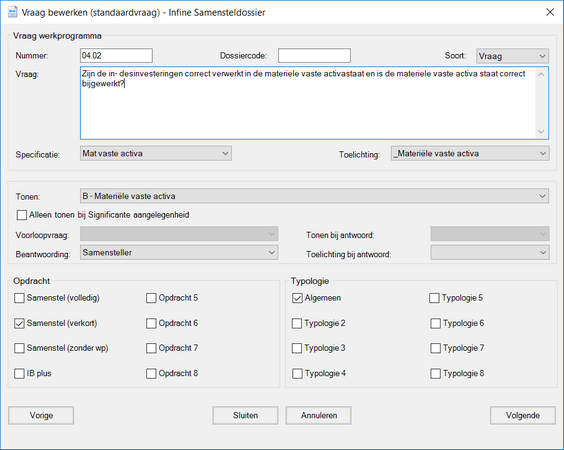Op de tabbladen Voorbereiding, Uitvoering en Afwerking is ruimte voor respectievelijk 200, 1500 en 200 vragen, deels standaardvragen en deels kantoorvragen. De standaardvragen kunnen herkend worden aan de witte achtergrondkleur van het vraagnummer, de kantoorvragen kunnen herkend worden aan de lichtblauwe achtergrondkleur van het vraagnummer.
Hiermee wordt onderscheid gemaakt tussen de standaardvragen van bijvoorbeeld uw branche-organisatie en de kantoorvragen die u als kantoor heeft gedefinieerd.
De vragen van het werkprogramma kunnen door een medewerker met de rol van reviewer of ondertekenaar worden aangepast. Klik hiervoor op F3 of ga naar menu Inhoud -> Vraag bewerken.
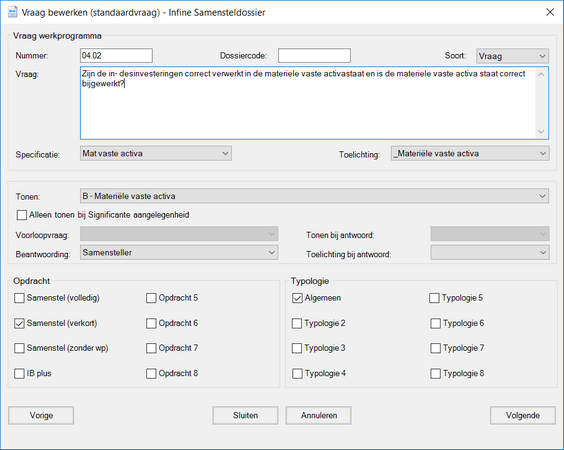
U kunt de volgende gegevens invullen:
| ▪ | Nummer: het nummer van de vraag (formaat xx.xx) |
| ▪ | Dossiercode: de standaard dossiercode |
| ▪ | Soort: u kunt hier kiezen voor Vraag of Titel |
| ▪ | Vraag: de omschrijving van de vraag |
| ▪ | Specificatie / toelichting: verwijzing naar het tabblad en de toelichting van een dossierspecificatie |
| ▪ | Tonen: deze vraag wordt getoond op basis van het saldo van deze rubriek |
| ▪ | Alleen tonen bij Significante aangelegenheid: U kunt hier instellen dat de vraag alleen getoond moet worden wanneer er een significante aangelegenheid is aangemaakt m.b.t. de rubriek die geselecteerd is in het veld 'Tonen'. |
| ▪ | Voorloopvraag: Is het tonen van deze vraag afhankelijk van het antwoord op een andere vraag? |
| ▪ | Tonen bij antwoord: als een vraag gekoppeld is aan een voorloopvraag, bij welk antwoord op de voorloopvraag moet de vraag dan worden getoond? |
| ▪ | Beantwoording: de rol die deze vraag mag beantwoorden |
| ▪ | Toelichting bij antwoord: instelling om de verplichting om een antwoord te voorzien van een toelichting te activeren |
| ▪ | Opdracht: bij welke opdrachten moet deze vraag getoond worden. |
| ▪ | Typologie: bij welke typologieën moet deze vraag getoond worden. |
Op deze manier kunt u ook kantoorvragen toevoegen:
| • | Zorg ervoor dat de nulregels van het werkblad niet meer verborgen zijn. |
| • | Ga naar de kantoorvragen van dit blad, u herkent deze aan de grijze kleur in de kolom Nr. |
| • | Ga op de eerste vrije regel staan en klik op F3. Vul de vraag in zoals hierboven staat beschreven. |